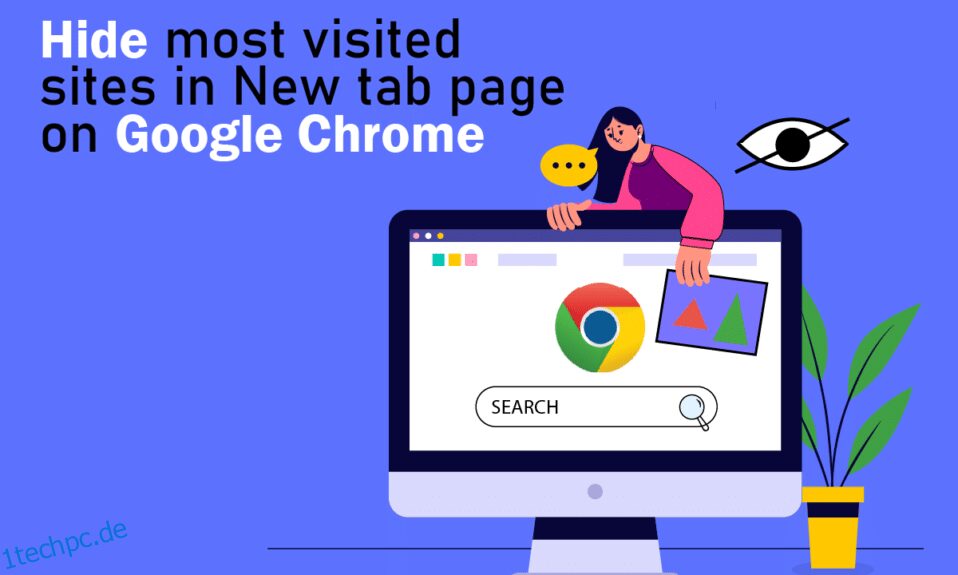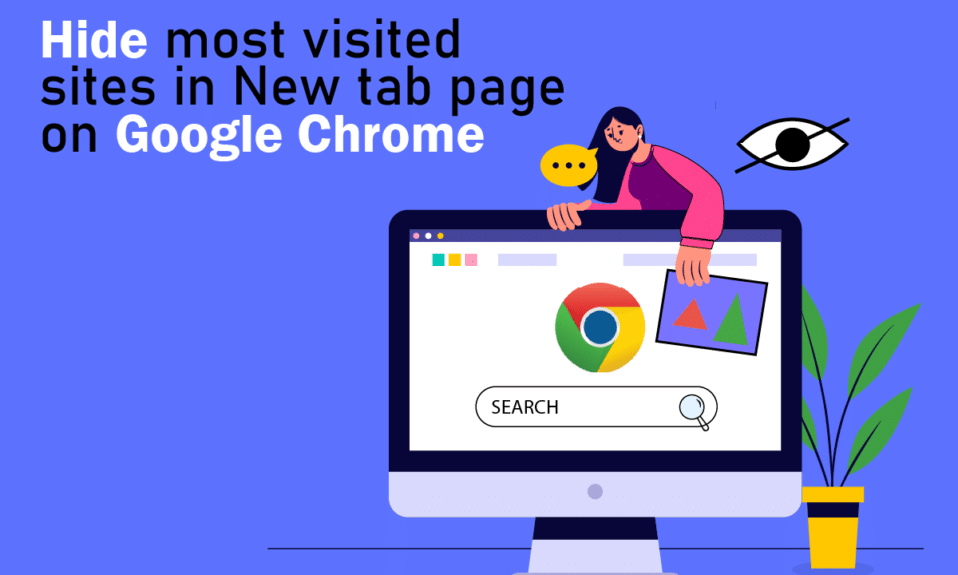
Google Chrome ist das primäre für die meisten Internetnutzer. Es ist vollgepackt mit Funktionen und wird vom Technologiegiganten Google verwaltet. Seine große Nutzerbasis lobt Chrome für seine Geschwindigkeit und benutzerfreundliche Benutzeroberfläche, aber selbst danach treten in Chrome häufig einige Probleme auf. Ein aktuelles Problem, das einige Benutzer von Chrome ärgert, ist die Funktion, die häufig besuchte Websites in Form von Miniaturansichten im neuen Tab anzeigt. Chrome verfolgt Ihre am häufigsten besuchten Websites und legt sie als Miniaturansichten für den einfachen Zugriff in „Neuer Tab“ fest. Einige Benutzer finden dies möglicherweise nützlich, aber viele möchten besuchte Websites von der Chrome-Startseite entfernen. Wenn Sie die meistbesuchte Seite auf der Seite „Neuer Tab“ in Chrome ausblenden möchten, sind Sie hier genau richtig. Wir bringen Ihnen eine hilfreiche Anleitung, die Ihnen beibringt, wie Sie die am häufigsten besuchten Websites in Google Chrome in New Tab entfernen.
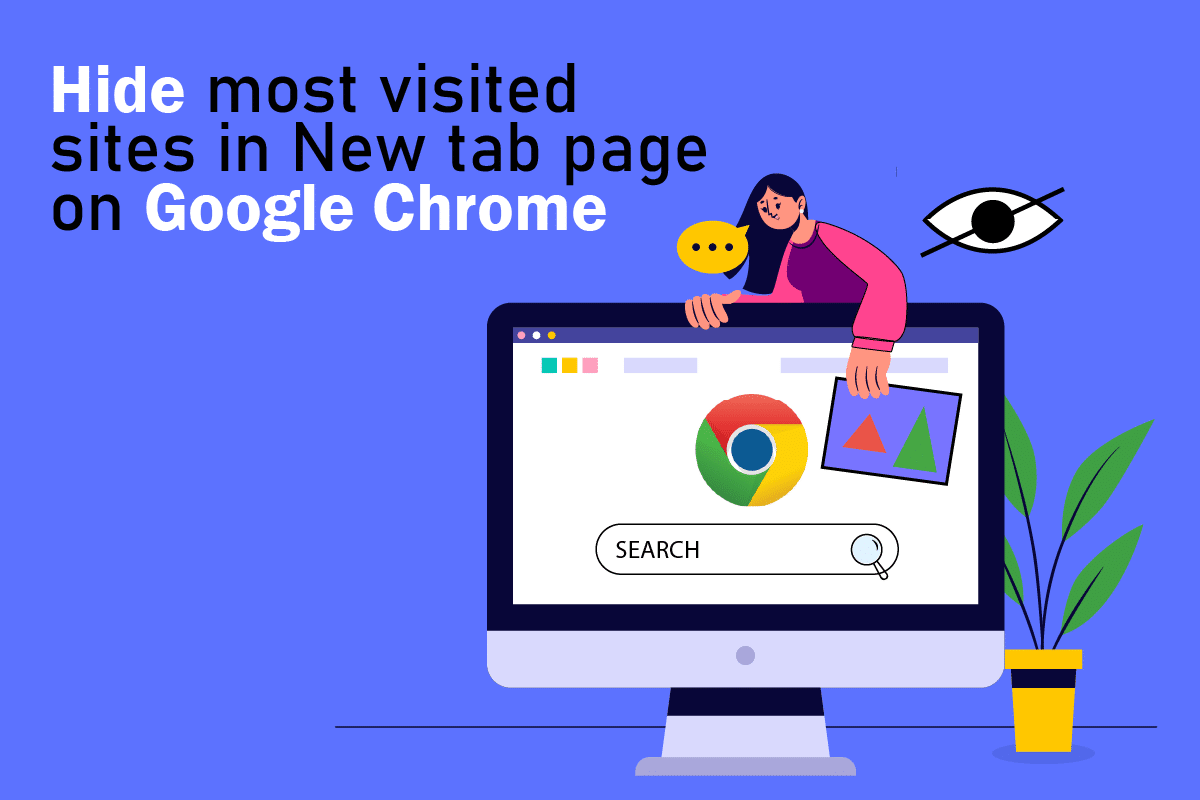
Inhaltsverzeichnis
So entfernen Sie die am häufigsten besuchten Websites auf der Google Chrome-Startseite
Diese Funktion wurde in Chrome ohne Benachrichtigung hinzugefügt, sodass die meisten Benutzer sie nicht entfernen konnten. Es gibt auch keine direkte Möglichkeit, mit der Benutzer diese Funktion deaktivieren können, obwohl es einige Methoden gibt, mit denen Sie lernen können, wie Sie die am häufigsten besuchten Websites in Google Chrome in New Tab entfernen, und sie sind wie folgt.
Methode 1: Ändern Sie die Einstellungen für neue Registerkarten
Mit Chrome können Sie das Erscheinungsbild von New Tab auf verschiedene Weise anpassen. Eine davon ist die Möglichkeit, Verknüpfungen von New Tab zu entfernen. Diese Verknüpfungen haben die Form von Miniaturansichten Ihrer am häufigsten besuchten Websites. Wenn Sie sie deaktivieren, wird dieses Problem behoben. So können Sie das tun.
1. Drücken Sie in Google Chrome gleichzeitig die Tasten Strg + N, um einen neuen Tab zu öffnen.
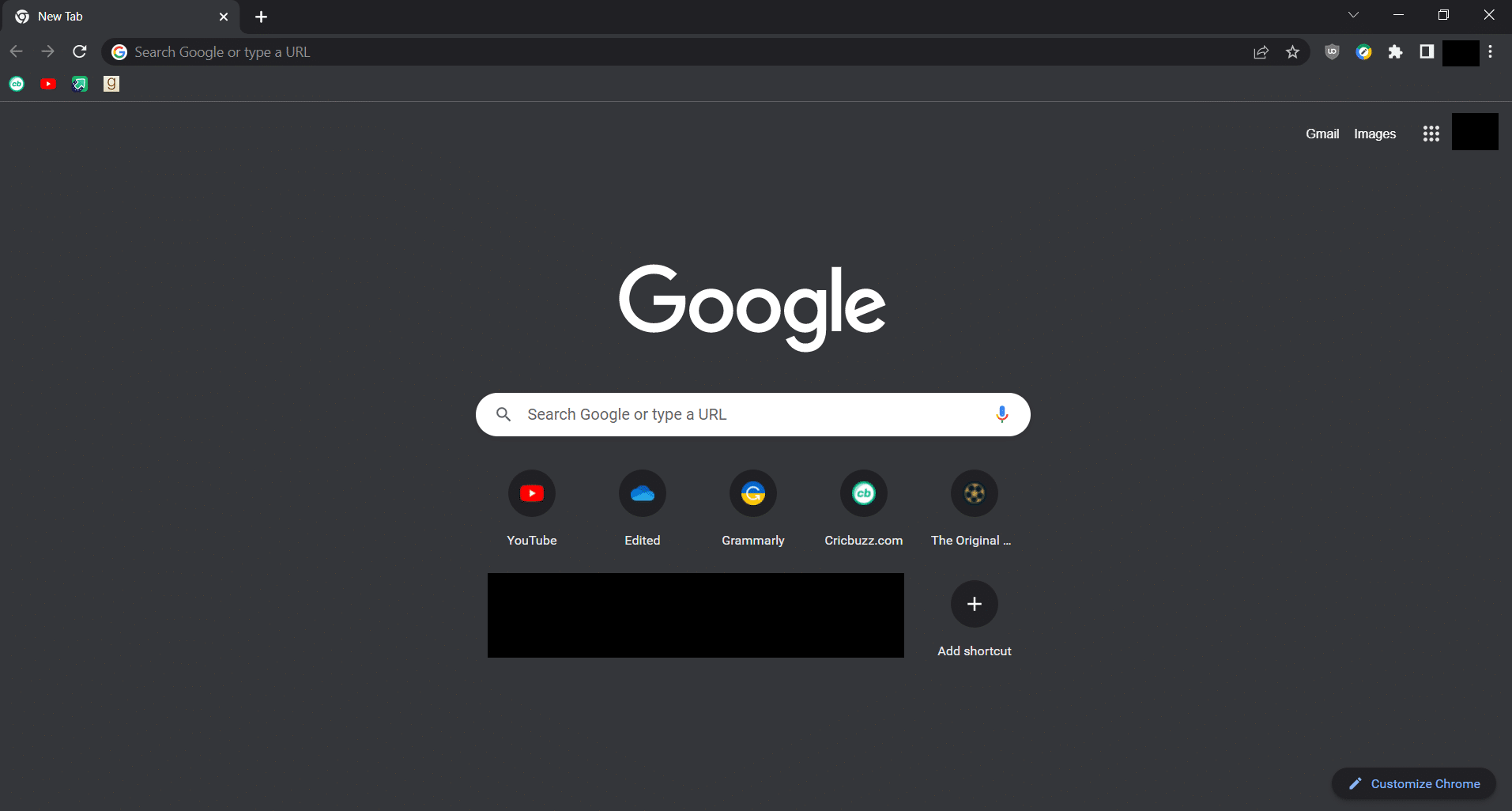
2. Klicken Sie auf die Option Chrome anpassen in der unteren rechten Ecke.
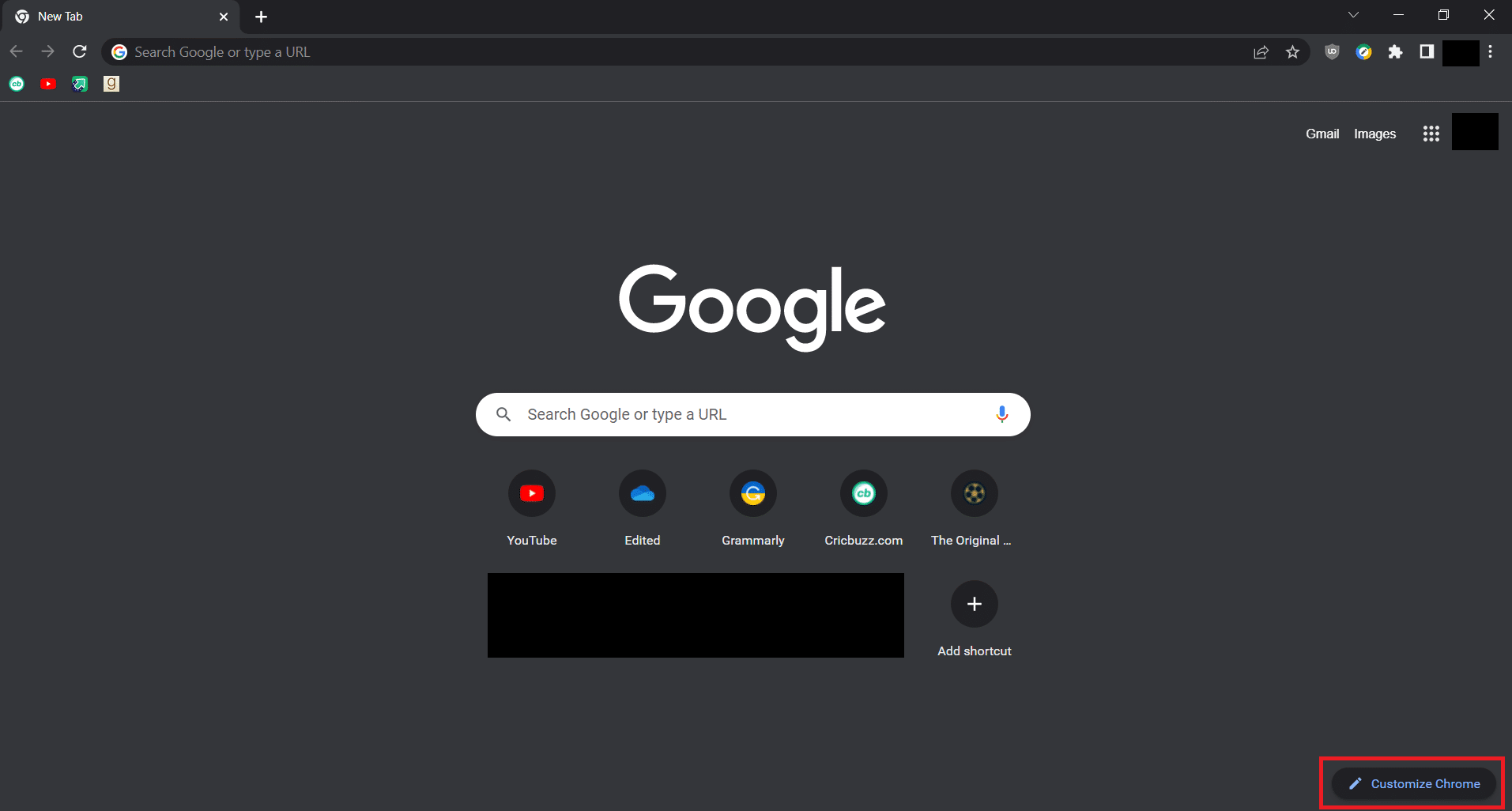
3. Wechseln Sie im Popup „Diese Seite anpassen“ zur Registerkarte „Verknüpfungen“.
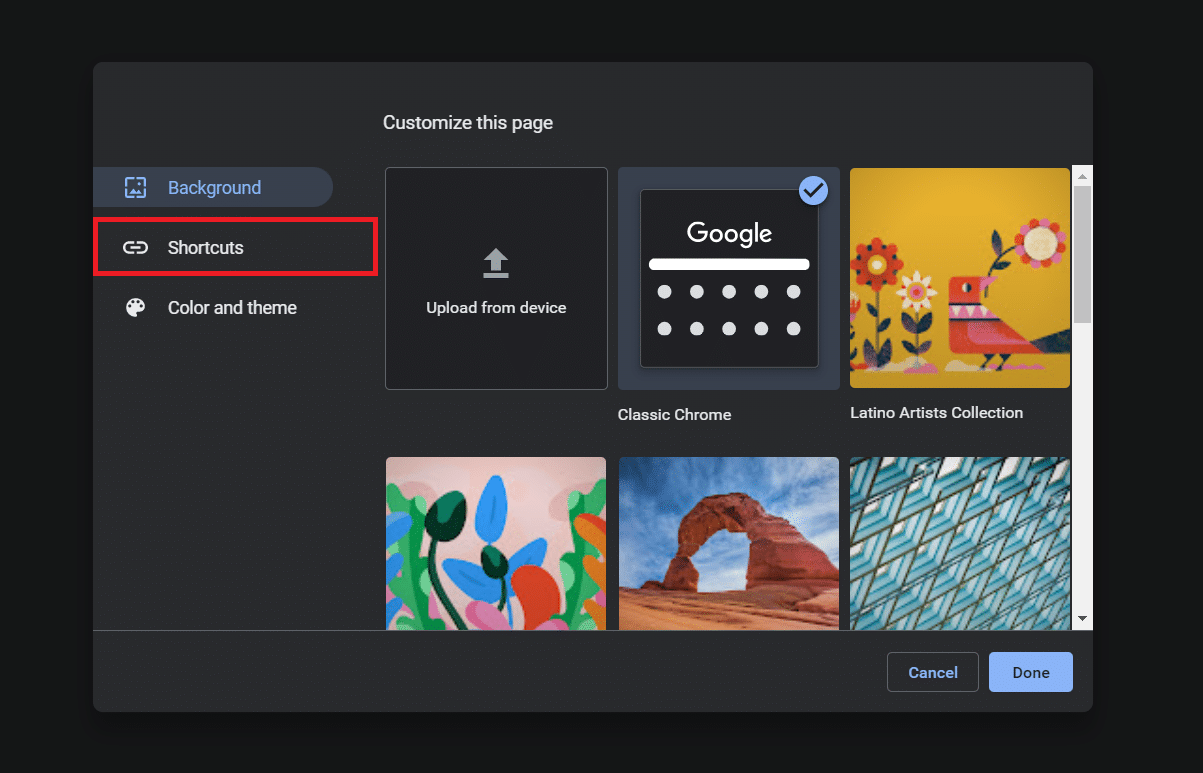
4. Aktivieren Sie auf der Registerkarte Verknüpfungen die Option Verknüpfungen ausblenden.
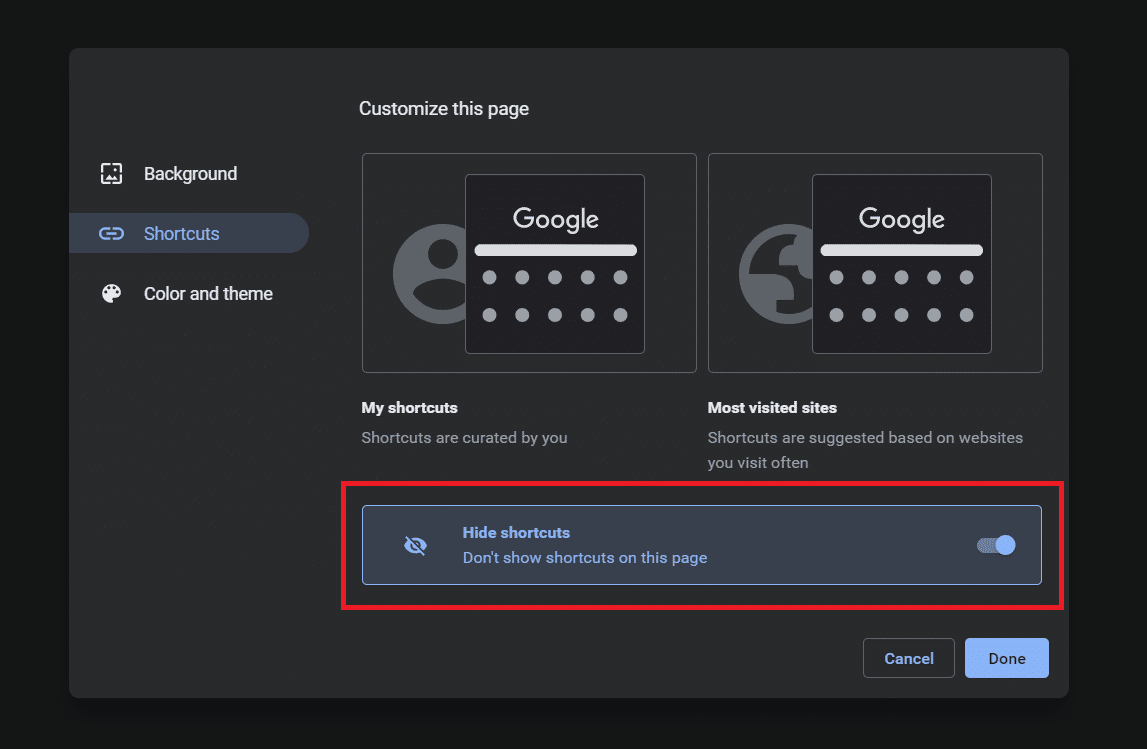
5. Klicken Sie auf die Option Fertig.
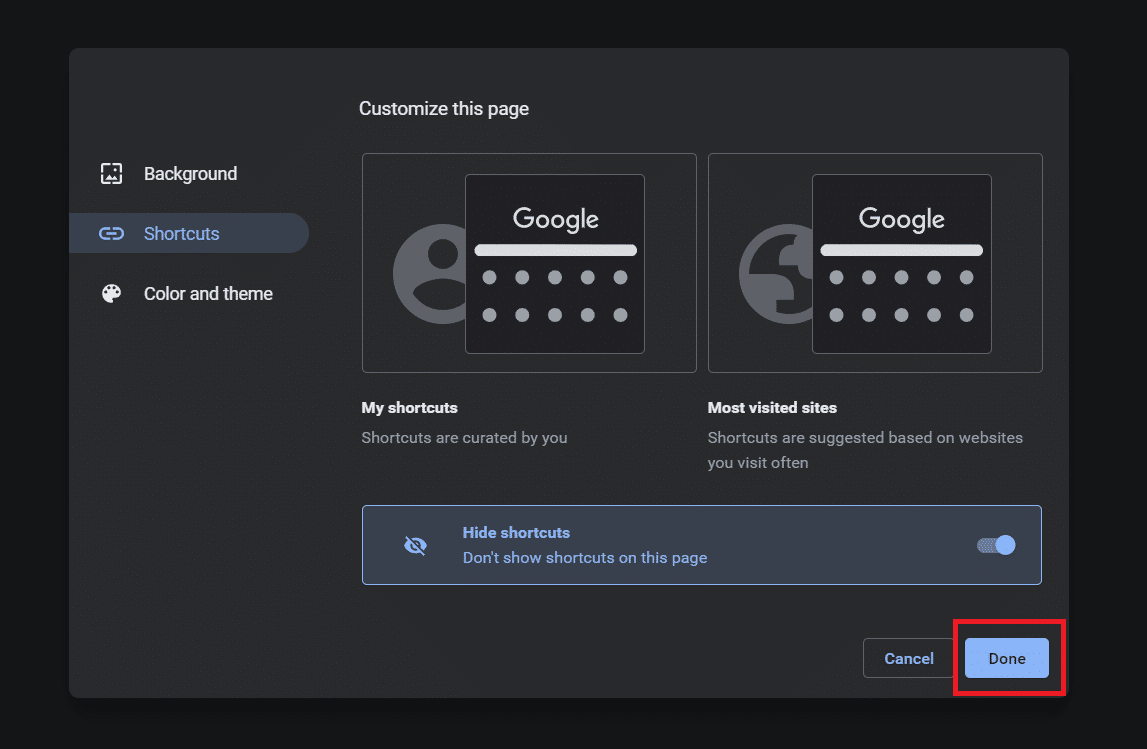
Wenn Sie jetzt „Neuer Tab“ öffnen, werden keine Verknüpfungen angezeigt und anschließend werden auch die Miniaturansichten Ihrer am häufigsten besuchten Websites entfernt.
Methode 2: Flag-Einstellungen ändern
Flags sind Funktionen, die von Google im Chrome-Browser getestet wurden. Sie sind aus dem Hauptmenü in Chrome ausgeblendet, können aber die Benutzererfahrung verändern, da sie die Einstellungen von Chrome ändern können. Durch das Deaktivieren eines solchen Flags werden besuchte Websites von der Chrome-Startseite entfernt. Befolgen Sie dazu diese Schritte.
1. Starten Sie den Google Chrome-Browser.
2. Geben Sie chrome://flags/ in die Adressleiste ein und drücken Sie die Eingabetaste. Die Seite Experimente wird geöffnet.
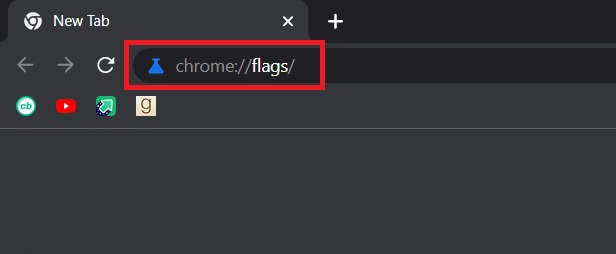
3. Geben Sie in der Suchleiste auf der Seite Experimente Top Sites from Site Engagement ein und drücken Sie die Eingabetaste.
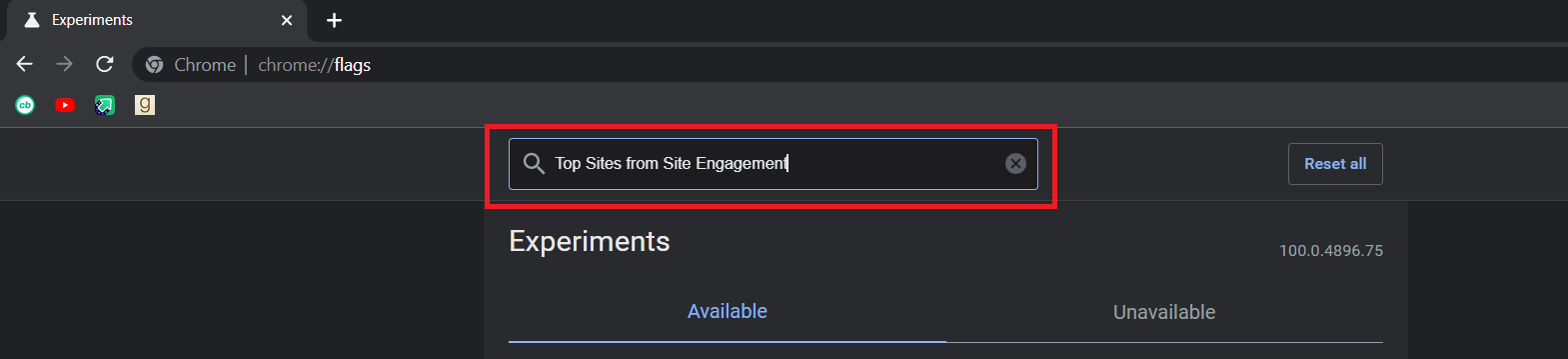
4. Klicken Sie auf das Drop-down-Menü neben Flag Top Sites from Site Engagement und wählen Sie Disabled aus.
Methode 3: Chrome-Cache-Daten und -Verlauf löschen
Eine weitere Lösung zum Entfernen der am häufigsten besuchten Websites in Google Chrome in New Tab besteht darin, die Browserdaten von Chrome zu löschen. Dadurch werden die Site-Verknüpfungen zurückgesetzt und Sie sehen keine Miniaturansichten der am häufigsten besuchten Sites in New Tab. So können Sie das tun.
1. Öffnen Sie den Google Chrome-Browser.
2. Drücken Sie gleichzeitig die Tasten Strg + H, um den Verlauf zu öffnen.
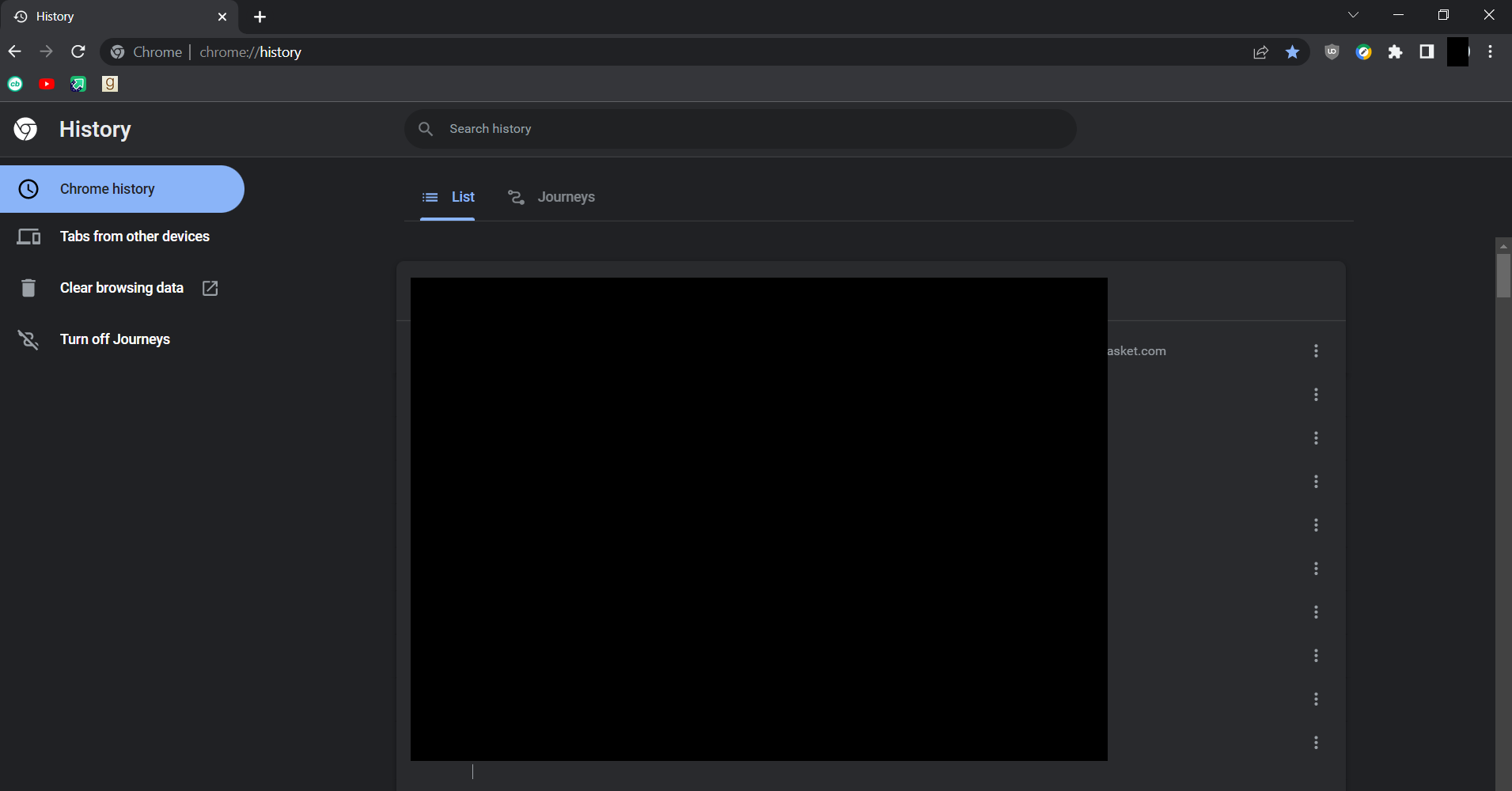
3. Klicken Sie auf die Option Browserdaten löschen. Es öffnet die Einstellungen in einem neuen Tab mit einem Popup-Fenster zum Löschen von Browserdaten.
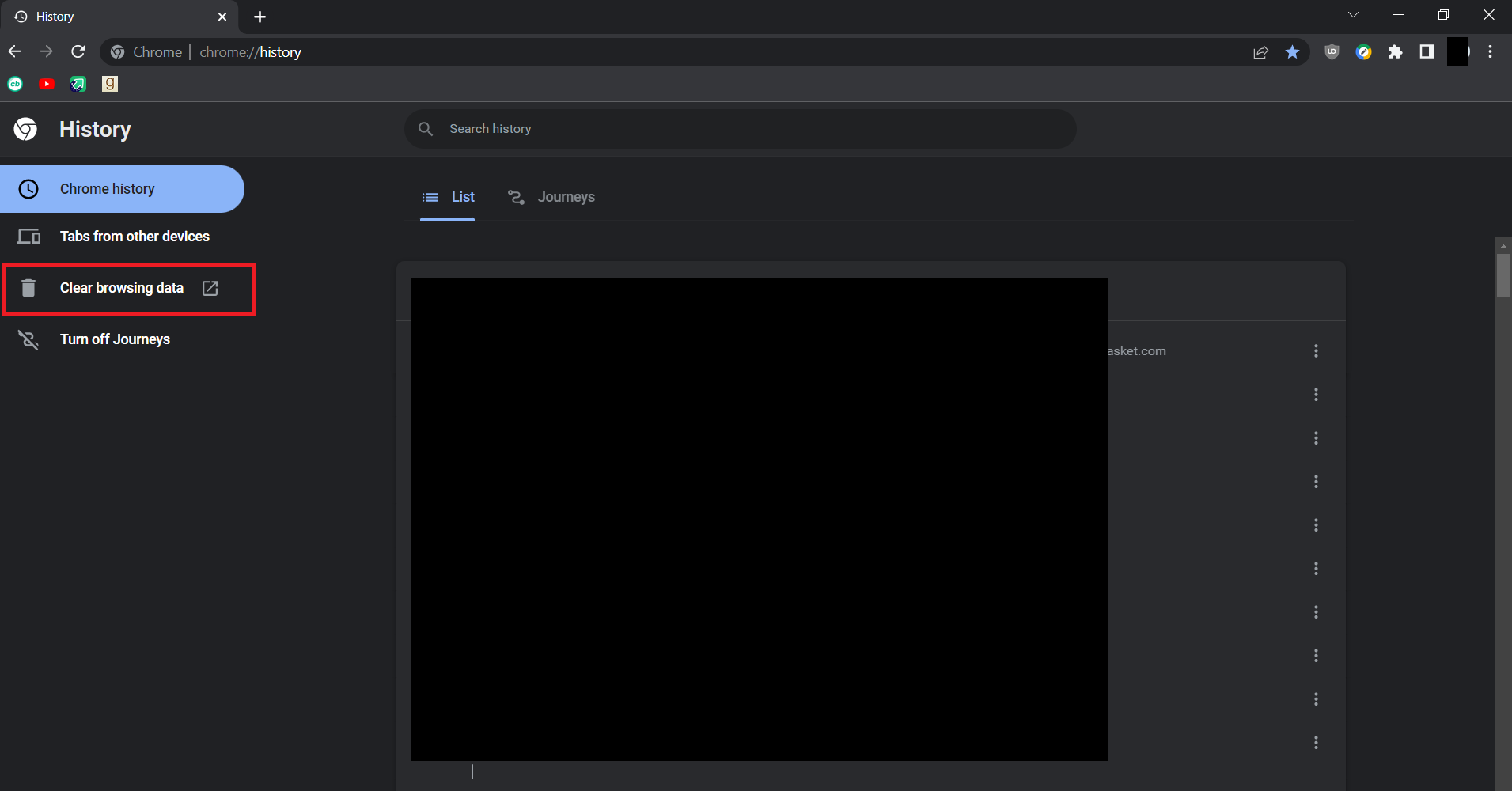
4. Klicken Sie auf das Dropdown-Menü neben Zeitbereich.
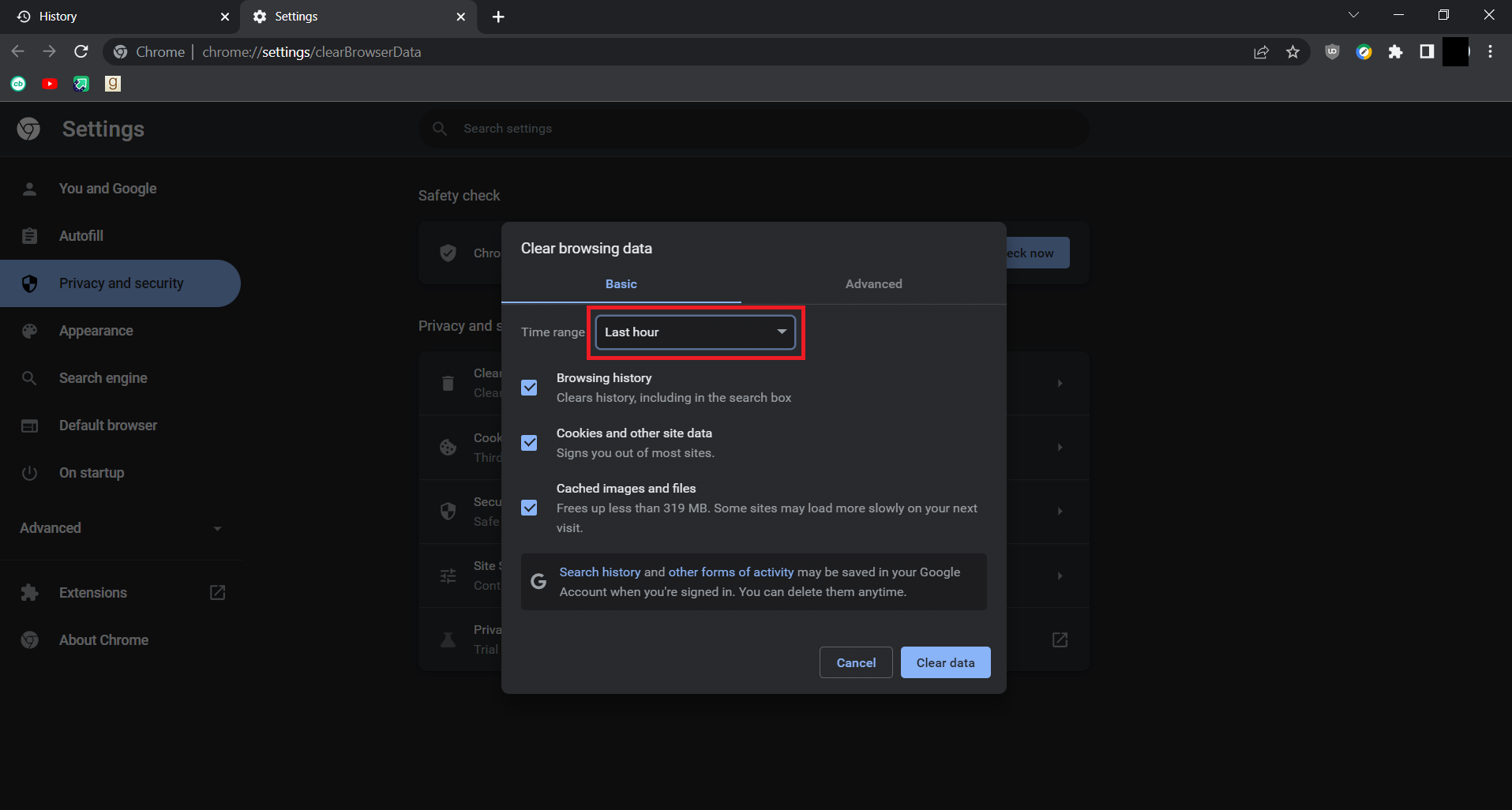
5. Wählen Sie im Dropdown-Menü Gesamte Zeit aus.
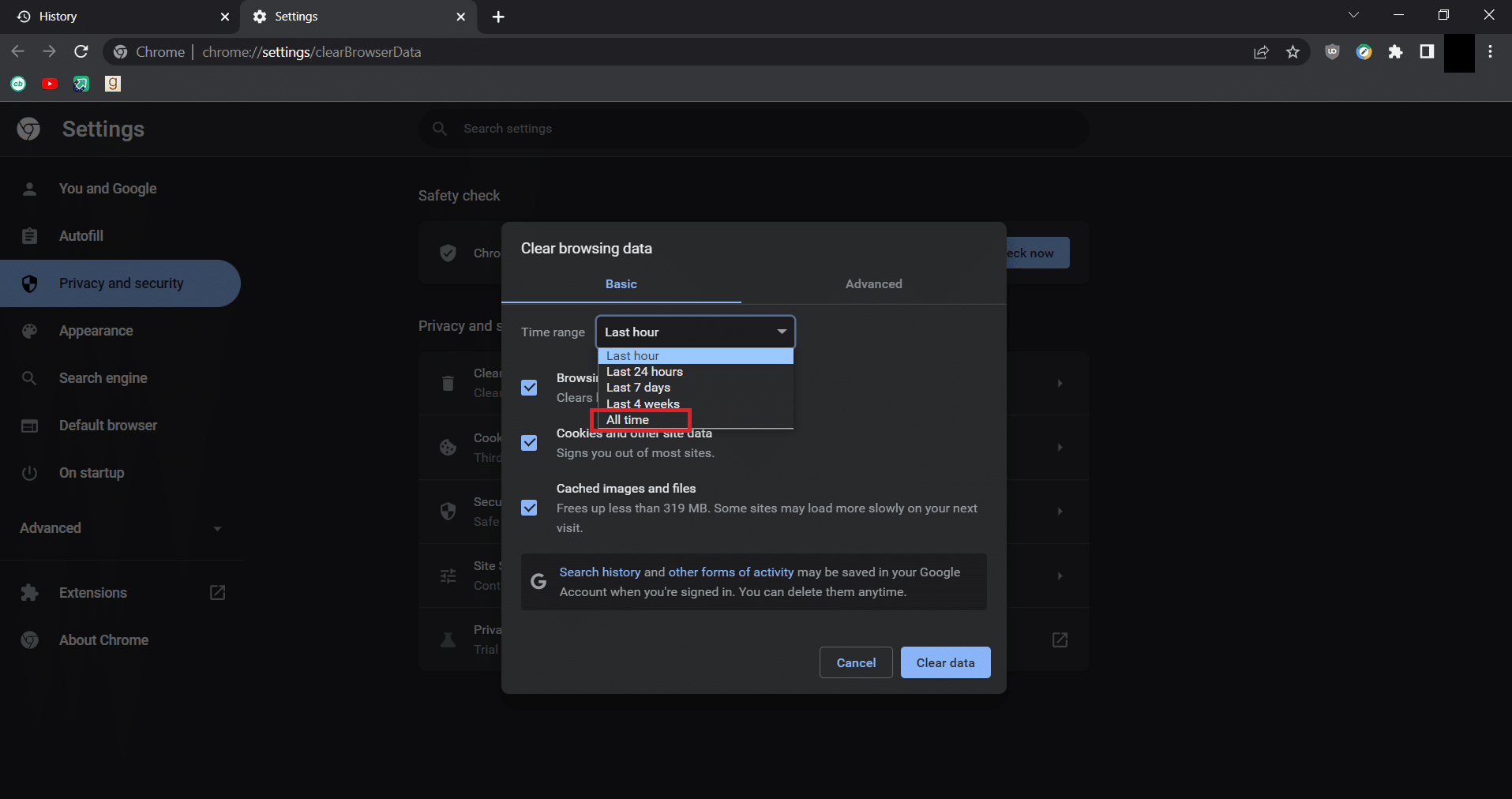
6. Klicken Sie auf die Schaltfläche Daten löschen.
Hinweis: Ihr gesamter Browserverlauf wird gelöscht.
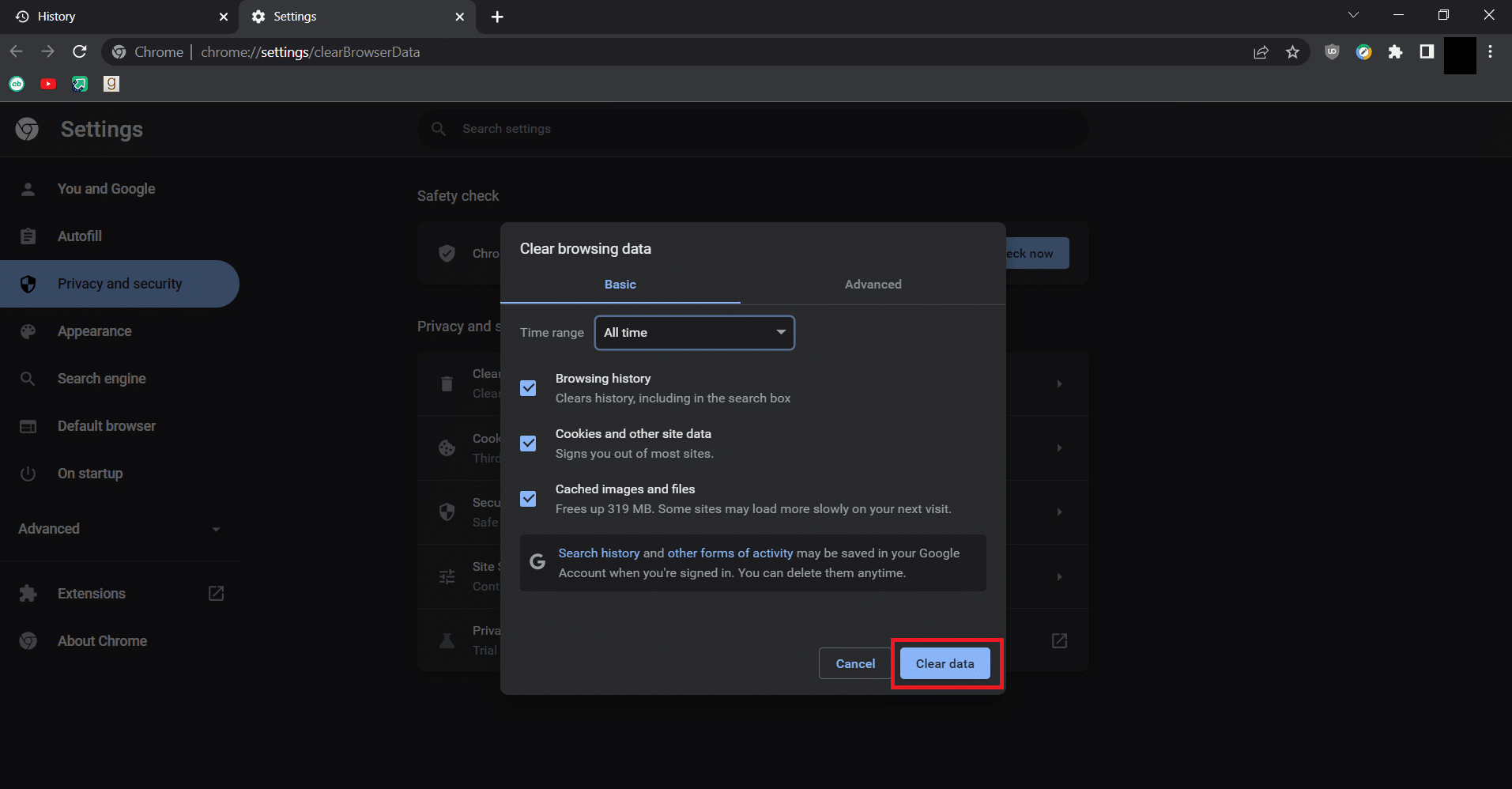
Jetzt wissen Sie, wie Sie die am häufigsten besuchten Websites in Google Chrome im neuen Tab entfernen.
Häufig gestellte Fragen (FAQs)
Q1. Ist Google Chrome gut für die Privatsphäre?
Ans. Google Chrome ist berüchtigt dafür, Benutzerdaten zu sammeln und Benutzeraktivitäten zu verfolgen. Sie verdienen das meiste Geld, indem sie Daten an Werbefirmen verkaufen. Es wird nicht von Benutzern bevorzugt, die um ihre Privatsphäre besorgt sind.
Q2. Ist Google Chrome sicher?
Ans. Google Chrome gilt als ziemlich sicherer Browser. Es verfügt über Funktionen wie Safe Browsing, das Benutzer auffordert, wenn sie eine bösartige Website besuchen oder etwas potenziell Gefährliches herunterladen.
***
Wir hoffen, dass diese Anleitung hilfreich war und Sie verstehen konnten, wie Sie die am häufigsten besuchten Websites in Google Chrome entfernen, und Sie konnten die am häufigsten besuchten Seiten auf der neuen Registerkarte Chrome ausblenden. Wenn Sie Fragen oder Anregungen haben, können Sie diese gerne im Kommentarbereich hinterlassen.